postgresql+postgis+pgrouting安装步骤图解
2017-05-06 16:27
351 查看
1.在此(https://www.bigsql.org/postgresql/installers.jsp/)下载postgresql(开源数据库,gis行业推荐使用);
2.在此(http://winnie.postgis.net/download/windows/pg94/)下载对应postgresql版本的postgis(postgresql数据库gis空间数据库插件);
3.可在第二步路径下找到pgrounting(空间数据库路径分析插件)下载地址。
安装步骤图解:
1.点击postgresql安装文件:

2.选择安装路径:

3.选择存储数据路径:

4.设置超级管理员密码:

5.选择端口:
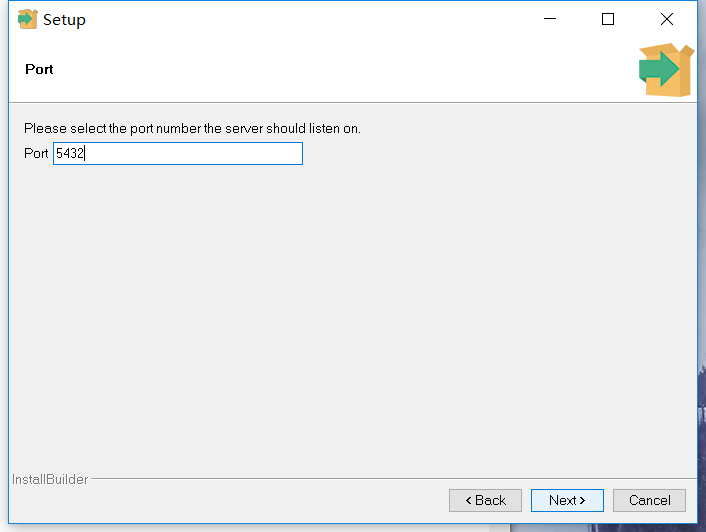
6.使用场景,选择C:
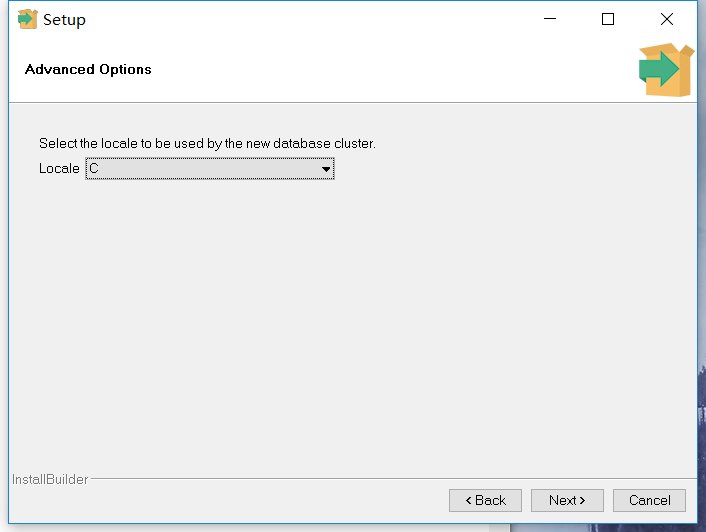
7.默认下一步:

8.安装过程:

9.完成安装,取消勾选:

10.打开postgis可可安装文件:

11.创建一个新的空间数据库,新建空间数据库一次为模板:
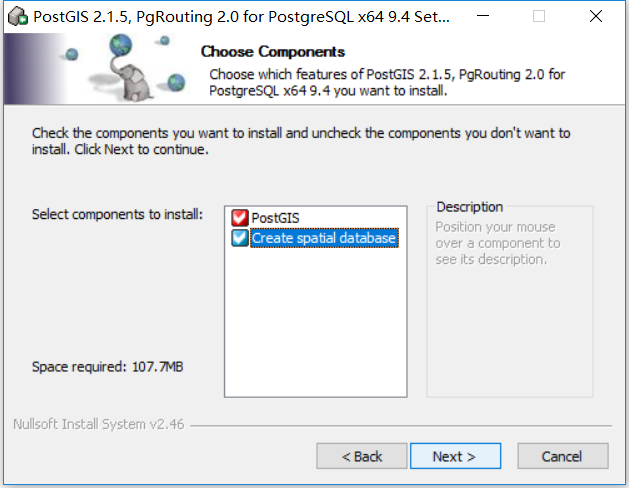
12.默认和postgresql同一目录(默认安装pgrouting2.0):

13.登录postgresql:

14.创建空间数据库:

15.出现如下三个提示,默认都选择“是”:


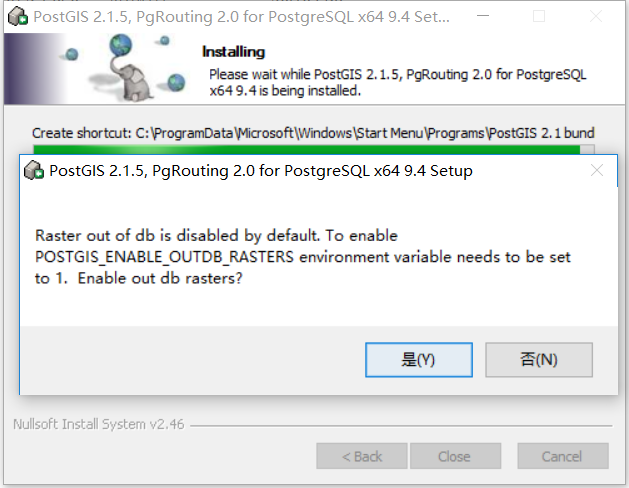
16.完成安装:

17.登录pgAdmin III:
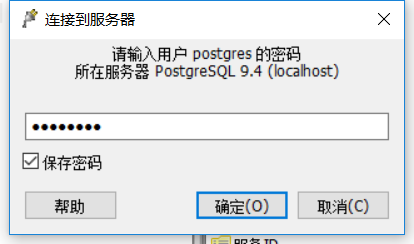
18.新建空间数据:

19.以安装是创建数据库为模板:

20.使用PostGIS下工具上传shp至数据库:
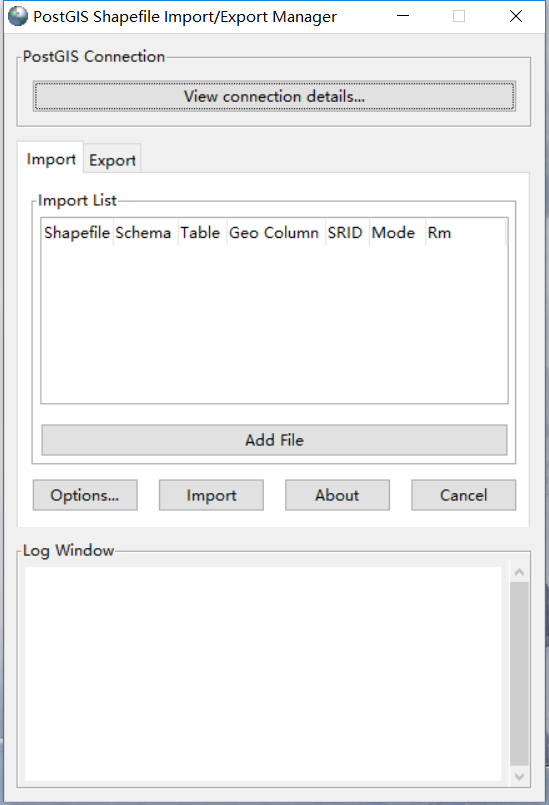
21.连接到postgresql:

22.Add File添加shp文件(修改SRID为4326或相应空间参考):
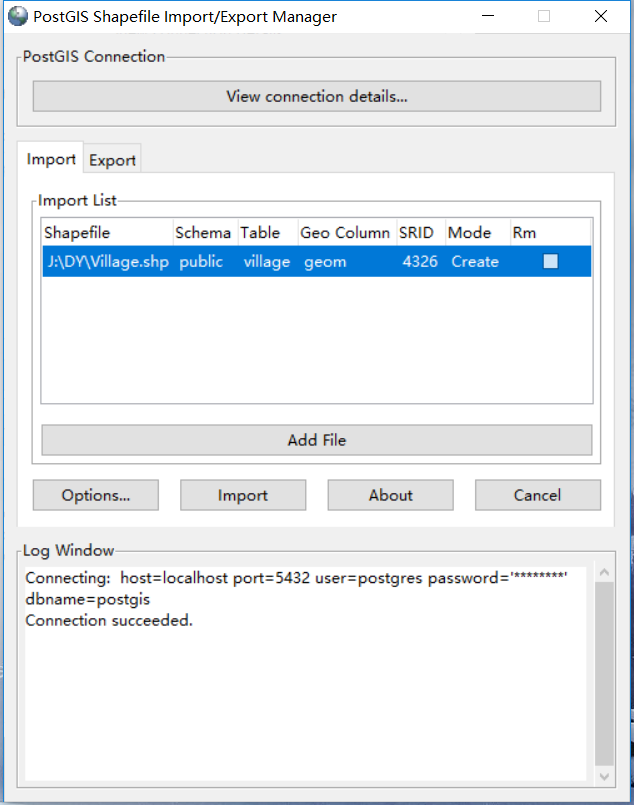
23.修改字符编码,为了支持中文:

24.导入:
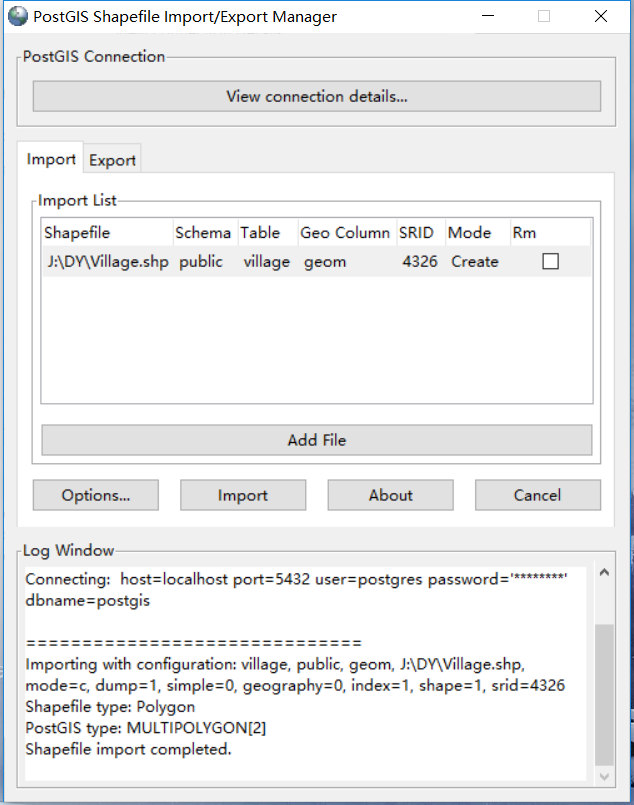
25.查看导入数据:
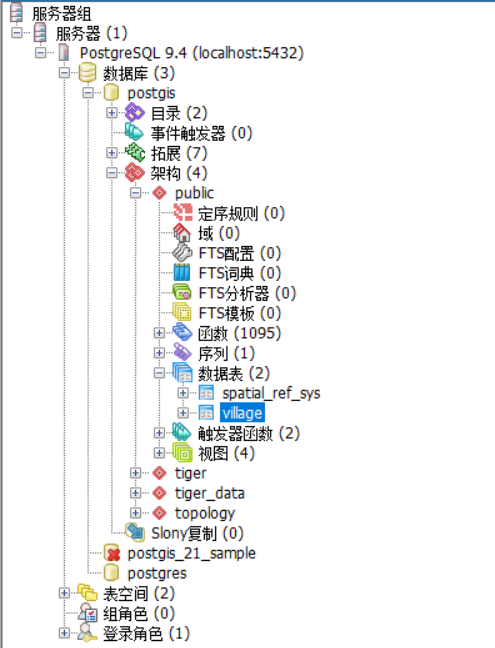

26.pgrouting默认跟随postgis一起安装,若需安装pgrouting,只需下载对应zip包,将bin,lib,shared三个文件夹覆盖到postgresql安装路径。
2.在此(http://winnie.postgis.net/download/windows/pg94/)下载对应postgresql版本的postgis(postgresql数据库gis空间数据库插件);
3.可在第二步路径下找到pgrounting(空间数据库路径分析插件)下载地址。
安装步骤图解:
1.点击postgresql安装文件:

2.选择安装路径:

3.选择存储数据路径:

4.设置超级管理员密码:

5.选择端口:
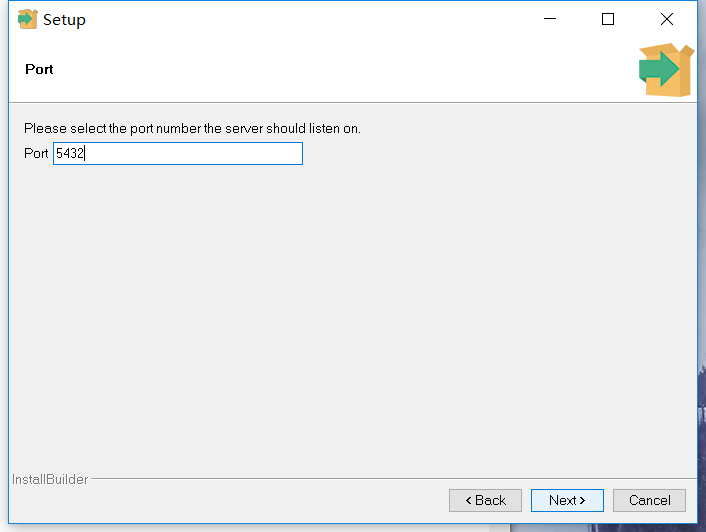
6.使用场景,选择C:
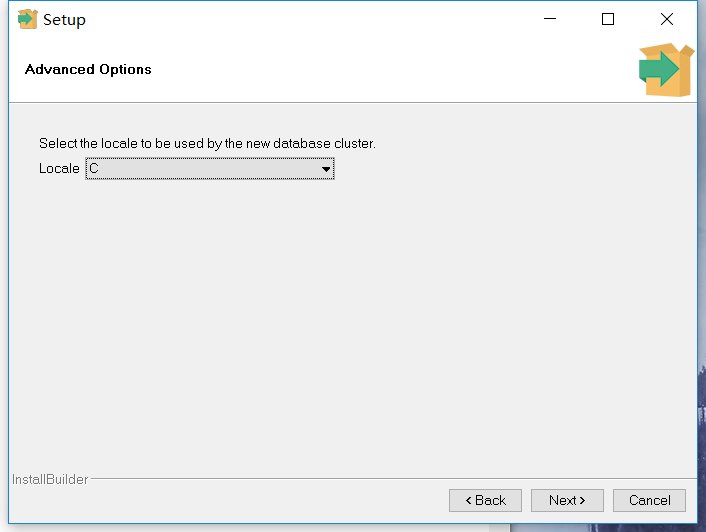
7.默认下一步:

8.安装过程:

9.完成安装,取消勾选:

10.打开postgis可可安装文件:

11.创建一个新的空间数据库,新建空间数据库一次为模板:
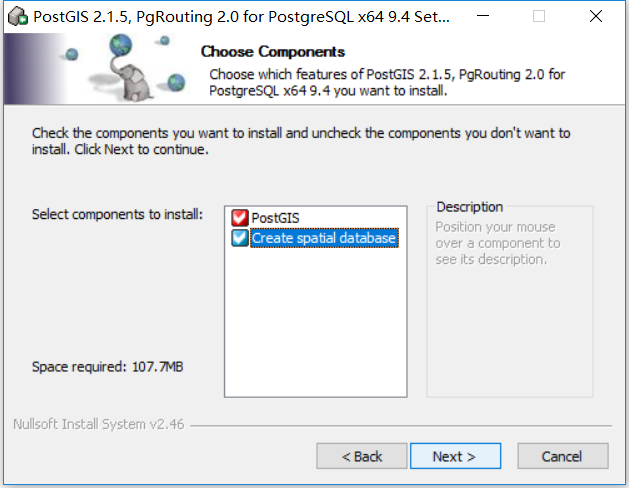
12.默认和postgresql同一目录(默认安装pgrouting2.0):

13.登录postgresql:

14.创建空间数据库:

15.出现如下三个提示,默认都选择“是”:


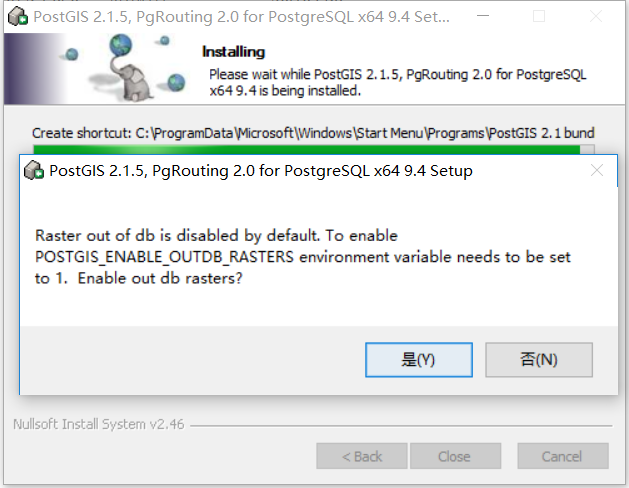
16.完成安装:

17.登录pgAdmin III:
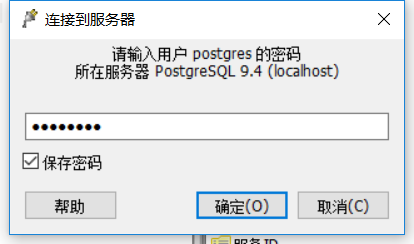
18.新建空间数据:

19.以安装是创建数据库为模板:

20.使用PostGIS下工具上传shp至数据库:
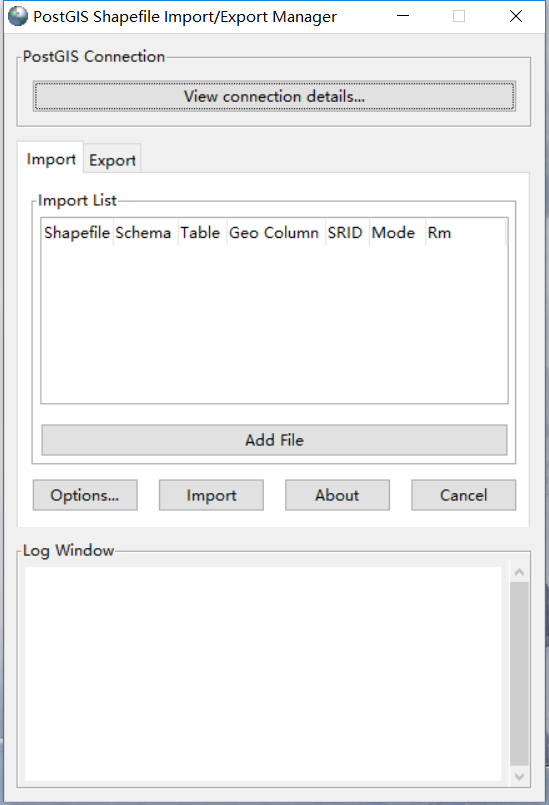
21.连接到postgresql:

22.Add File添加shp文件(修改SRID为4326或相应空间参考):
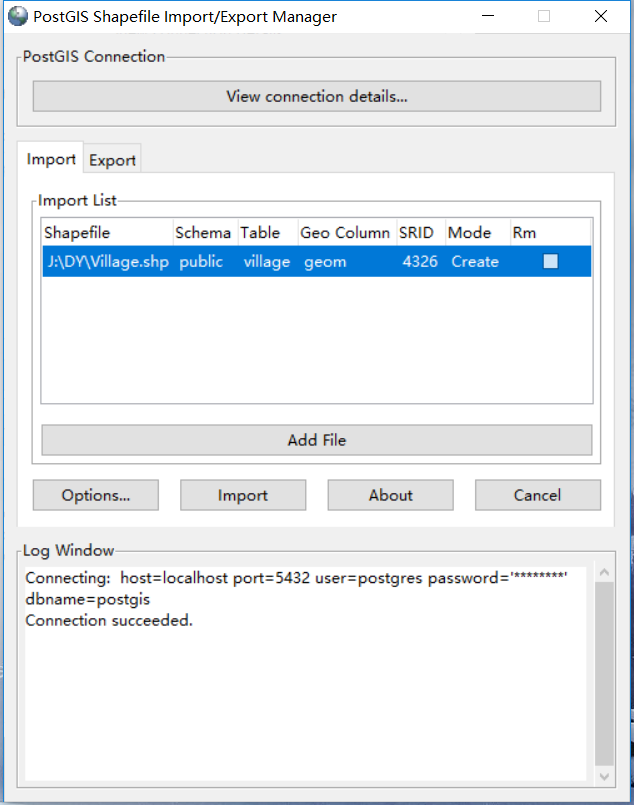
23.修改字符编码,为了支持中文:

24.导入:
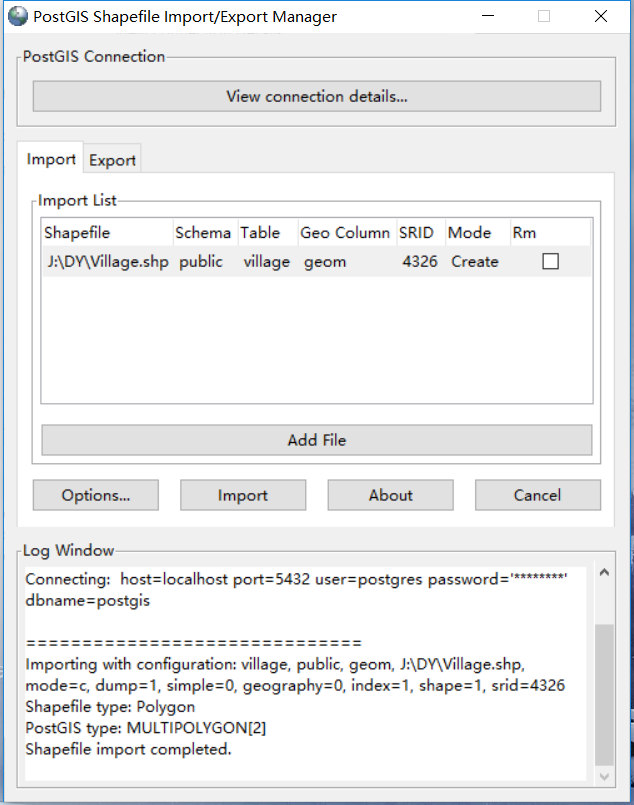
25.查看导入数据:
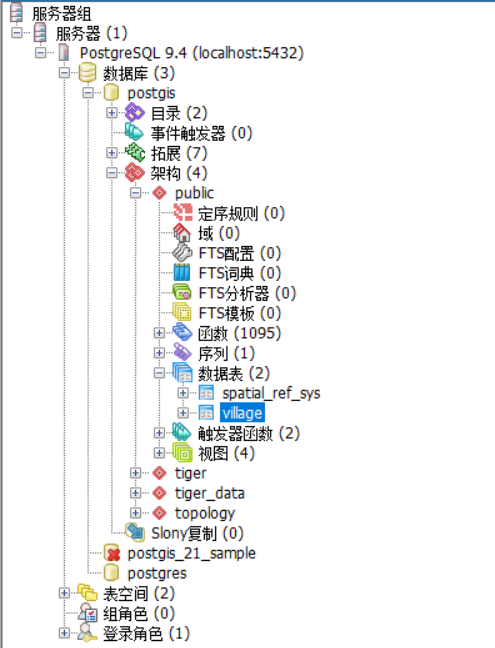

26.pgrouting默认跟随postgis一起安装,若需安装pgrouting,只需下载对应zip包,将bin,lib,shared三个文件夹覆盖到postgresql安装路径。
相关文章推荐
- 在ubuntu12.04上安装PostgreSQL9.2 PostGIS2.0 pgrouting2.0
- webgis实践之数据库windows下 Postgresql + postgis + pgrouting安装
- Oracle 11g数据库详细安装步骤图解
- Redhat下Oracle 11g安装步骤图解
- 史上最详细Solaris 10上Oracle 10g安装步骤图解新手教程
- 不使用默认用户postgres安装PostgreSQL详细步骤
- PostgreSQL安装详细步骤(windows)
- linux下tomcat8安装详解(附图解步骤)
- ubuntu安装postgresql与postgis
- 下载安装mysql5.7.16详细图解步骤!!
- Linux上Oracle 11g安装步骤图解
- windows PostgreSQL 9.1 安装详细步骤
- postgresql , postgis 安装
- linunx(ubuntu)安装postgresql并添加postgis支持
- PostgreSQL 与 PostGIS 在CentOS上的安装
- 网线插座接法,网线模块制作及其安装步骤(图解)
- windows下安装mysql的详细步骤和图解
- U盘安装Ghost版Win10系统步骤全程图解
- SQL Server 2008安装步骤图解
- EFI硬盘怎么安装windows8具体步骤图解
